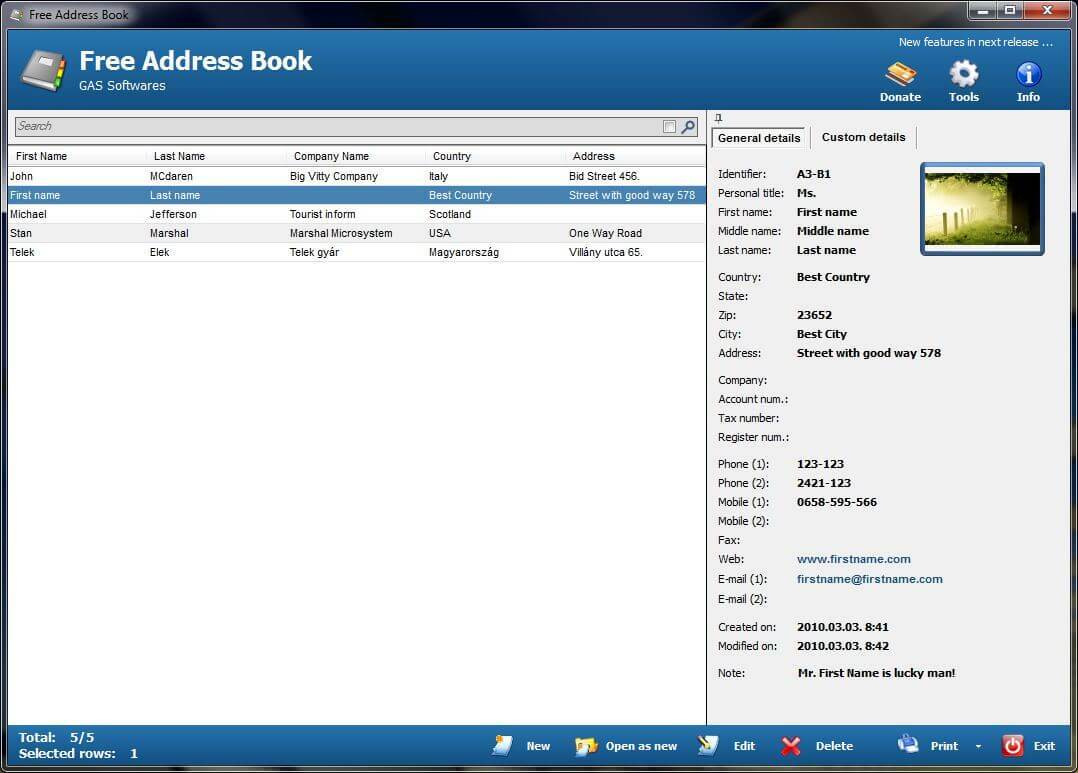- Ako tražite pouzdan alat za suradnju za poboljšanje rezultata vašeg tima, Slack je izvrstan izbor
- Milijuni poruka svakodnevno se šalju putem Slacka, pomažući timovima u razmjeni ideja i razvoju njihovih projekata
- Ali što učiniti kada Slack ne uspije poslati vaše poruke? Očito, pokušavate riješiti problem a ovaj vodič pomoći će vam upravo u tome
- Ovaj je vodič za rješavanje problema dio naše čvorište Slack. Posjetite ga da biste postali iskusni Slack korisnik.

Ovaj softver će održavati i pokretati upravljačke programe, čime će se zaštititi od uobičajenih računalnih pogrešaka i kvara hardvera. Provjerite sve svoje upravljačke programe u 3 jednostavna koraka:
- Preuzmite DriverFix (ovjerena datoteka za preuzimanje).
- Klik Započni skeniranje pronaći sve problematične upravljačke programe.
- Klik Ažuriranje upravljačkih programa kako biste dobili nove verzije i izbjegli kvarove u sustavu.
- DriverFix je preuzeo 0 čitatelji ovog mjeseca.
Slack je vjerojatno najpopularniji alat za organizaciju timova. Obilje mogućnosti i ukupna upotrebljivost pružaju korisnicima izvrstan alat za radni prostor.
Iako su problemi prilično rijetki, korisnici će s vremena na vrijeme naletjeti na nekoliko njih. Jedna izrazita pogreška na koju nailazimo je Slack nije mogao poslati ovu poruku pogreška.
Očito se pojavljuje kada korisnik pokuša poslati poruku i kad ga zaustave. U nastavku smo vam pružili 5 mogućih rješenja. Razmislite o njihovom isprobavanju i viknite nam u komentarima ako su vam pomogli.
Kako riješiti probleme s Slack porukama
- Provjerite rade li poslužitelji
- Provjerite internetsku vezu
- Očistite predmemoriju aplikacije i ponovno pokrenite
- Dopustite Slack u vatrozidu sustava Windows
- Ponovo instalirajte aplikaciju
1. rješenje - Provjerite rade li poslužitelji
Iako je naš prvi fokus obično na pojedinačnim slučajevima, usluga poput Slack-a povremeno ima općenite probleme, mučeći mnoštvo korisnika. Da bismo provjerili je li to slučaj i identificirali mogući problem s poslužiteljem, trebate prijeći na web mjesto Slack Status. Tamo možete pronaći je li problem na vašoj strani ili u nečemu što muči i druge.
Idite ovdje do Slack Status da biste saznali koji je slučaj. Odjeljak Poruke trebao bi vam pružiti dovoljno uvida u vezi s pogreškom "Slack nije mogao poslati ovu poruku".
Rješenje 2 - Provjerite internetsku vezu
Pazite da koristite stabilnu vezu još je jedna stvar oko koje ćete morati brinuti. To je, naravno, jednostavno odrediti i općenito prilično jednostavno riješiti. Štoviše, najbolji način za početak kada je u pitanju Slack rješavanje problema službeni web-alat za testiranje veza.
Ovaj alat provjerava vašu vezu sa Slackom i pruža vam dragocjen uvid. Samo se prijavite i pokrenite test.
Nakon što ste se malo upoznali s mogućim problemima, možete pokušati riješiti problem sa sljedećim koracima:
- Očistite predmemoriju preglednika (za web klijenta).
- Ponovo pokrenite usmjerivač.
- Pokušajte s žičnom vezom.
- Privremeno onemogućite VPN ili proxy.
- POVEZANO: Kako urediti, izbrisati ili arhivirati Slack kanal - Slack vodiči
3. rješenje - Očistite predmemoriju aplikacije i ponovno pokrenite
Ako izađemo iz okvira uobičajenih problema s vezom, sljedeća stanica je sama aplikacija. Nakupljena predmemorija mogla bi biti razlogom za sve vrste pogrešaka.
Sada ne možemo sa sigurnošću tvrditi je li to slučaj s pogreškom "Slack nije mogao poslati ovu poruku", ali ništa vas neće koštati ako očistite predmemoriju iz Slacka.
Na temelju aplikacije koju upotrebljavate (standardna ili UWP verzija), možete resetirati predmemoriju slijedeći ove korake:
- Otvorena Zatišje.
- Kliknite izbornik hamburgera u gornjem lijevom kutu i odaberite Pomoć> Rješavanje problema> Očisti predmemoriju i ponovno pokreni.

- Možete ponoviti radnju i izbrisati podatke aplikacije.
Slack UWP iz Microsoftove trgovine
- Otvorite Start.
- Desnom tipkom miša kliknite aplikaciju Slack i odaberite Više> Postavke aplikacije iz kontekstualnog izbornika.
- Pokušajte prvo s Popravak i, ako ne uspije, idite na Resetirati opcija.

Rješenje 4 - Dopustite slack u vatrozidu sustava Windows
Da bi sve aplikacije povezane s vezom uspješno radile, morat ćete ih dopustiti putem Windows vatrozida. Slack nije iznimka.
To se obično radi automatski, sve dok instalirate klijenta ili aplikaciju Microsoft Store. Međutim, to se može promijeniti i trebat ćemo da potvrdite da Slack može komunicirati putem javnih i privatnih mreža.
Uz to, evo kako to provjeriti i unijeti potrebne promjene:
- U traku za pretraživanje sustava Windows upišite Vatrozid i otvorite Omogućite aplikaciju putem vatrozida Windows.
- Kliknite ”Promijeniti postavke”.
- Dopustite Slack za komunikaciju slobodno po označivši oba okvira.
- Potvrdite promjene i ponovo pokrenite računalo.
- Pokrenite Slack i potražite promjene.
Osim toga, ako pokrećete softver za zaštitu od štetnih proizvoda treće strane s ugrađenim vatrozidom, predlažemo i Slack s bijele liste.
Rješenje 5 - Ponovo instalirajte aplikaciju
Napokon, ako se pogreška "Slack nije mogao poslati ovu poruku" i dalje javlja, pokušajte ponovno instalirati aplikaciju. Uz to, zasad razmislite o upotrebi alternativa, bilo da je to web-aplikacija, UWP ili standardna aplikacija za stolne računare.
Time možemo zaključiti ovaj članak. Ne zaboravite nam reći u odjeljku za komentare u nastavku o alternativnim rješenjima koja su vam poznata ili postavljati pitanja. Radujemo se vašem javljanju.
Često postavljana pitanja
Tekstne poruke možete slati izravno iz Slacka uz pomoć aplikacije nazvane Avochato. Ova aplikacija prebacuje sve vaše razgovore čineći doista lako praćenje svih poruka koje šaljete i primate. Da biste koristili Avochato, jednostavno se prijavite, napravite svoj račun i dobit ćete jedinstveni telefonski broj koji možete koristiti za upućivanje poziva i slanje tekstnih poruka.
Da biste pregledali poruke na Slacku, kliknite naziv kanala da biste ušli u kanal i pročitali sve tamo dostupne poruke. Tu je i plava traka koja prikazuje broj poslanih novih poruka od vaše posljednje aktivnosti na određenom kanalu.
Slack može zadržati sve poruke razmijenjene na kanalima sve dok postoji odgovarajući radni prostor. Međutim, postoje određene postavke koje korisnici mogu omogućiti kako bi postavili vremenski okvir nakon kojeg Slack može trajno brisati poruke.
Jednom kada je poruka izbrisana na Slacku, zauvijek nestaje i korisnici je ne mogu oporaviti. Izbrisane poruke potpuno nestaju s platforme i ne ubrajaju se u ograničenje besplatnog plana od 10 000 poruka.